Xbox
Как удалить сохранения на Xbox Series и Xbox One
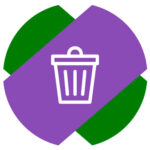 Часто игроки, с целью сохранения места на игровой приставке, могут решить удалить с консоли сохранения от нее. Это актуально как для Xbox Series, так и для Xbox One, где зачастую сохранения игр могут занимать несколько сотен гигабайт. Их можно удалить, чтобы временно освободить место на приставке, если не хочется удалять саму игру.
Часто игроки, с целью сохранения места на игровой приставке, могут решить удалить с консоли сохранения от нее. Это актуально как для Xbox Series, так и для Xbox One, где зачастую сохранения игр могут занимать несколько сотен гигабайт. Их можно удалить, чтобы временно освободить место на приставке, если не хочется удалять саму игру.
Обратите внимание
Удаление сохранений игр с Xbox Series и Xbox One не ведет к их полному удалению, чаще всего. Большая часть игр выгружают сохранения в облачный сервис Xbox Live. Соответственно, если пользователь авторизуется в игре под своим профилем, сохранения будут загружены снова на консоль. Однако, удалив сохранения с приставки, можно временно освободить некоторое место на ней.
Чтобы удалить сохранения на приставках Xbox Series и Xbox One, выполните эти действия:
- Зайдите в список игр и приложений на приставке.

- Далее выберите в списке игр ту, у которой нужно удалить сохранения.

- Нажмите на геймпаде на значок “Меню”, чтобы вызвать меню действий с игрой.

- Далее выберите пункт “Управление игрой и дополнениями”.

- Откроется меню с информацией об игре. Наведите на пункт “Сохраненные данные” и нажмите на геймпаде кнопку A, чтобы войти в них.

- Здесь есть пункт “Удалить все” — нажмите на него, чтобы запустить процесс удаления сохранений с приставки Xbox Series или Xbox One.

- Завершающий пункт — подтверждение удаления сохранений.

Отметим, что сохранения в облаке для профиля Xbox Live останутся только в том случае, если консоль регулярно выполняет подключение к интернету и синхронизирует данные. Если приставка давно находится в режиме оффлайн, указанным выше способом можно стереть сохранения навсегда, без возможности восстановления.
Обратите внимание
Чтобы начать новую игру, в большинстве игр просто достаточно выбрать соответствующий пункт в меню. Если же вы хотите начать с нуля свою карьеру в онлайне, придется создать новый аккаунт в Xbox Live.
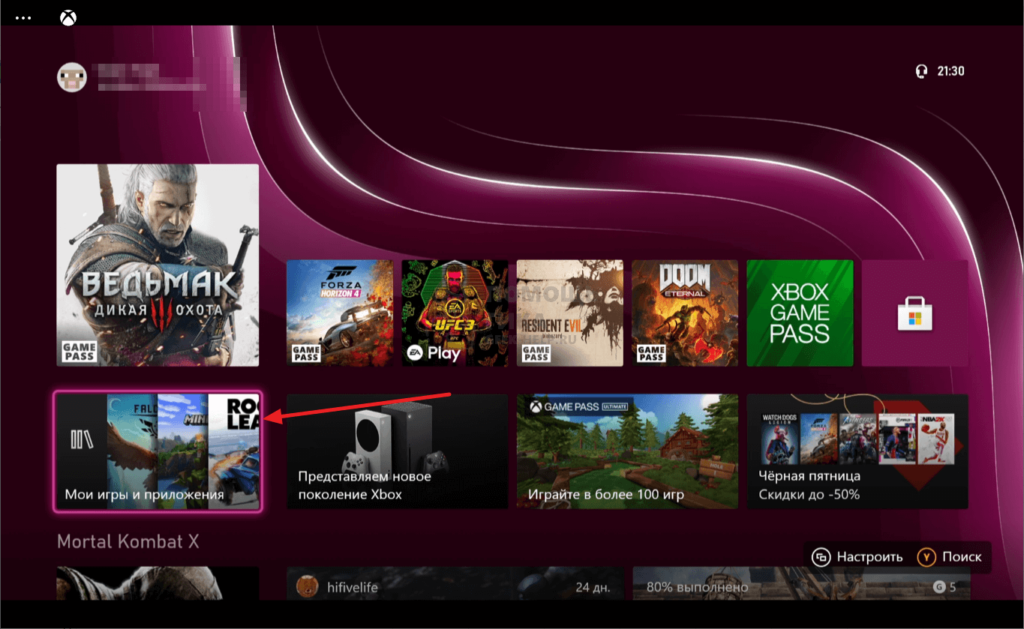
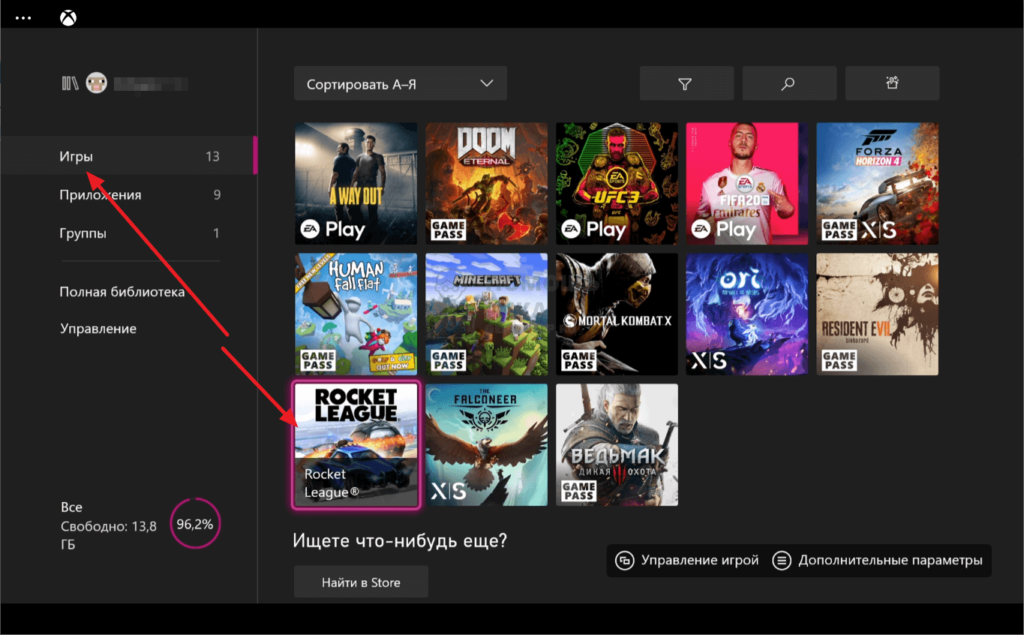

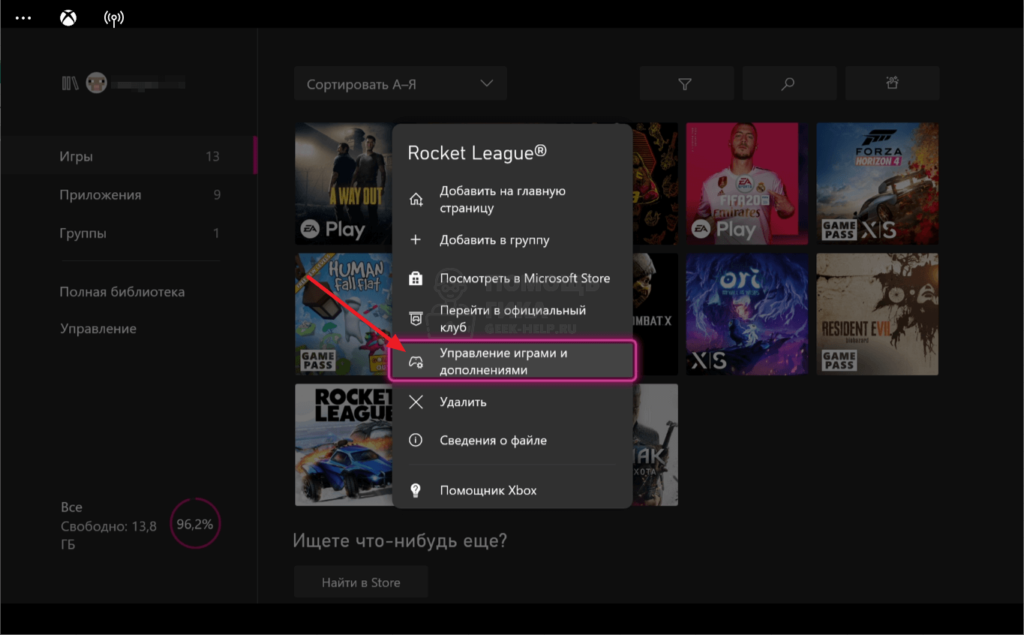
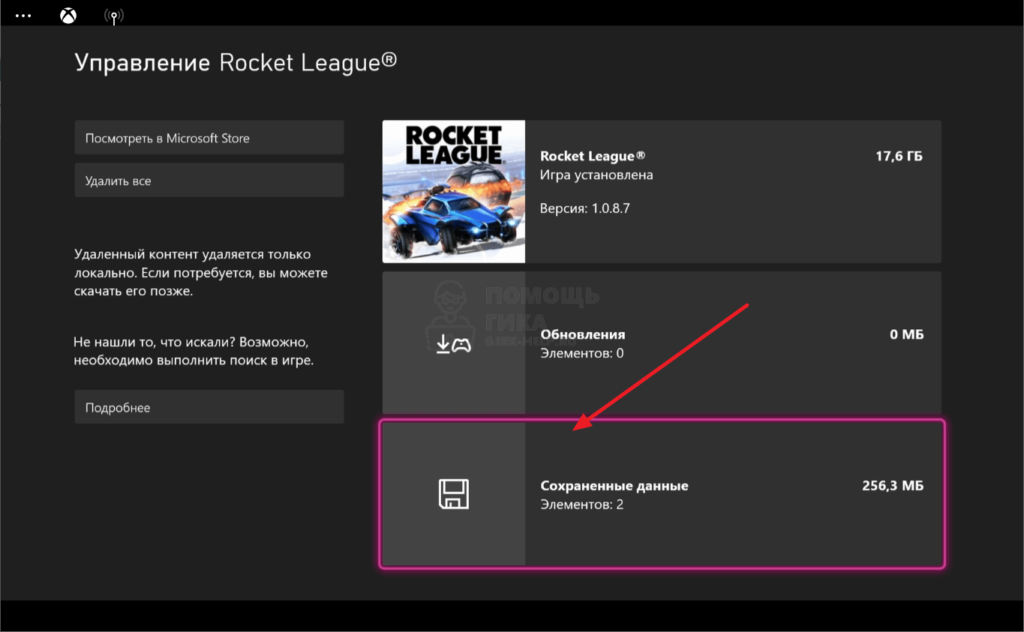
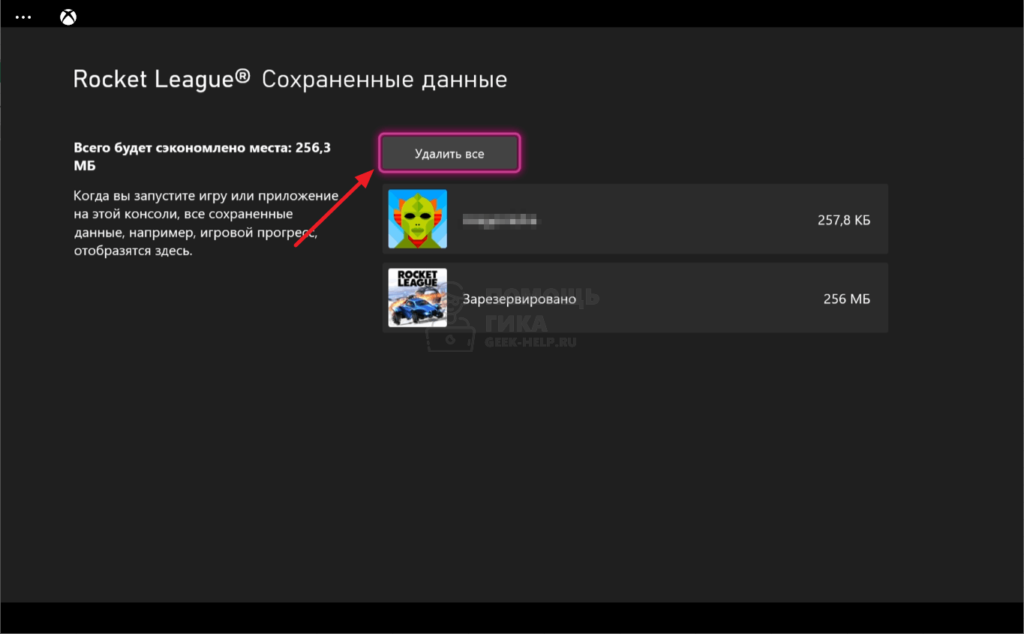
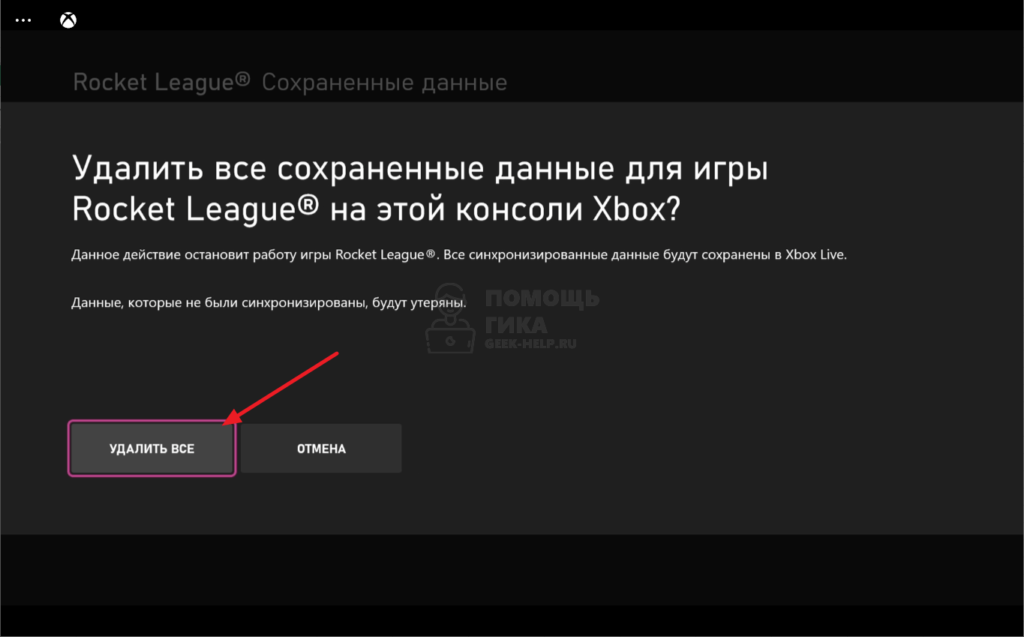
Комментарии и ответы на вопросы